[L565] 특정색(검정 또는 컬러)가 출력이 되지 않는 경우
-
특정색이 인쇄물이 흐릿하거나, 밴딩이 나타나거나, 누락된 색상, 바랜 색상등 예상치 않은 색상이 나타난다면 노즐이 막혀서 나타나는 증상입니다. 인쇄 품질이 떨어지면 노즐 검사 기능을 사용하여 노즐이 막혔는지 확인하고 노즐이 막혔으면 헤드청소를 합니다.
1. 프린터에 A4크기 일반 용지를 급지합니다.
2. 홈화면에서 홈버튼(집모양)을 눌러 처음 화면으로 이동하고 ▲ , ▼ 를 눌러 [설정]에서 OK를 누릅니다.
3. ▼ 화살표를 눌러 [유지보수]를 선택한 후 OK 버튼을 누르고 컬러 시작(마름모) 버튼을 누릅니다.
4. 인쇄된 검사 패턴과 다음 샘플을 비교합니다
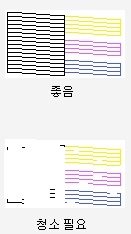
*위쪽 [좋음] 그림과 같이 모든 선이 인쇄된 경우,
프린터 헤드 노즐이 막히지 않았으므로 [완료] 를 누르고 홈 모양 버튼을 눌러 처음 화면으로 이동합니다.*아래쪽 [청소필요] 그림과 같이 점선 또는 누락된 부분이 있는 경우
프린터 헤드 노즐이 막혀 있을 수 있으므로 [프린터 헤드청소] 를 눌러 헤드 청소를 진행 하십시오.
5. 청소가 완료되면 ▲또는▼ 버튼을 사용하여 노즐 검사 를 선택한 후 화면의 지시에 따라 다시 노즐검사 패턴을 인쇄하여 모든 선이 정상으로 인쇄되는 지 상태에 따라 청소와 패턴 인쇄를 1-3회정도 반복합니다.
<;참고>;
1) 헤드 청소시 잉크 탱크의 잉크 주입구 마개를 열고(그림 참조), 청소를 진행하면, 더 많은 공기를 내부로 유입 시켜 헤드 청소의 효과를 증가 시킬 수 있습니다.
(주의!!!!!) 잉크 주입구 마개를 열고 청소할 경우 반드시 잉크 탱크를 아래 그림과 같이 잉크를 리필할 때 처럼 옆으로 눕힌후 청소를 진행해 주시고 청소가 완료되면,
잉크 마개를 닫고 원래 위치대로 잉크 탱크를 고정해 주시기 바랍니다. (잉크가 외부로 흐르지 않도록 주의 바랍니다. 잉크 마개를 열때 손에 잉크가 묻을 수 있으므로
휴지로 잉크 마개를 감싼 후 열어주시길 바랍니다)
[청소시]


[청소완료 후 - 잉크 마개를 닫고, 원래 위치로 고정합니다]

2) 노즐검사와 헤드 청소를 약 3회 정도 반복하여도 인쇄 품질이 향상되지 않는다면 인쇄하지 않고 적어도 4-6시간 정도를 기다린 후 다시 노즐 검사를 하고 필요한 경우 헤드 청소를 1회정도만 진행합니다.
3) 노즐 막힘이 복구되는 경우 제품에 불량이 아닙니다.
4) 한번에 대량으로 인쇄하는 경우, 일부 노즐에서 일시적으로 분사가 이루어 질 수 있으며, 하루 150 장 이하 인쇄량을 권장합니다.
5) 헤드청소시에는 잉크가 소모되어 부족한 잉크는 미리 준비하시고 진행을 하셔야 합니다.
6) 헤드청소를 진행할 경우 잉크가 다소 소모가 될 수 있습니다. 헤드청소를 너무 많이 진행할 경우 잉크패드의 교체시기가 빨라질 수 있습니다.
7) 헤드청소를 상기와 같이 진행해도 개선이 되지 않는다면 고객센터[1566-3515]로 문의 바랍니다.
만약 문제가 해결되지 않았다면 카카오 1:1 채팅 서비스 통해 신속한 대응을 받으실 수 있습니다.
불편사항이 해결되지 않았거나 추가 문의사항이 있으시면, 아래의 온라인 상담 서비스를 이용해 주십시오.